Hur man får vissa kontakter att ringa på tyst Android

Om du vill få kontakter att ringa på tyst på din Android, justera bara Stör ej-undantag för favoritkontakter. Detaljer i artikeln.
För närvarande, efter att ha uppgraderats till iOS 15- versionen , är våra telefoner integrerade med många extremt användbara funktioner, särskilt en av de intressanta funktionerna som vi inte kan låta bli att nämna är att ta bilder på distans på iPhone är bara ett kommando genom den virtuella assistenten Siri. Med den här funktionen kan användare enkelt ta ett vackert foto på långt håll med bara ett kommando.
För att hjälpa alla att använda denna extremt användbara funktion på sin iPhone. Därefter kommer Download.vn att introducera artikeln Instruktioner för att ta foton på distans på iPhone med bara ett kommando , se den.
Instruktioner för att ställa in fjärrfotografering på iPhone
Steg 1: För att installera och använda den här funktionen öppnar vi först appen Inställningar på vår telefon.
Steg 2: I gränssnittet för iPhone- inställningar klickar du på Siri & Sök.
Steg 3: I avsnittet Fråga Siri , växla och slå på strömbrytaren i avsnittet Lyssna efter "Hej Siri" .
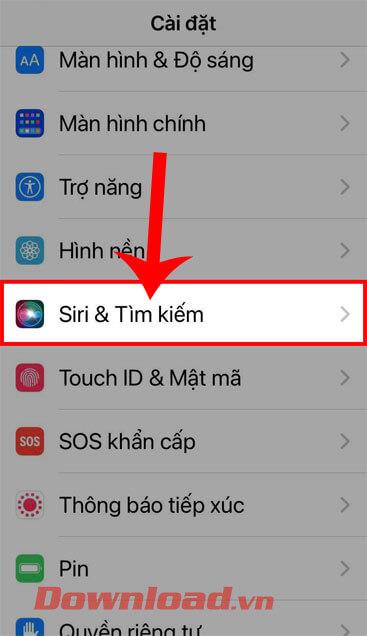
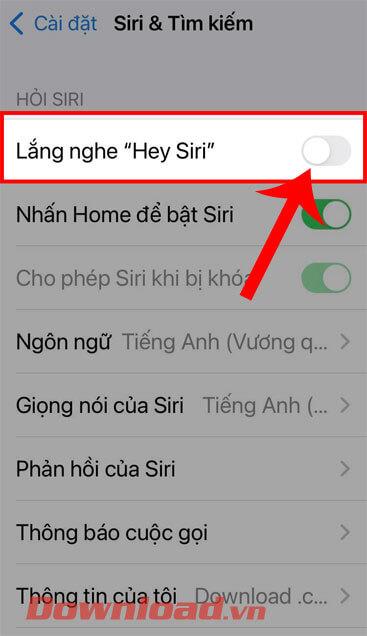
Steg 4: Gå tillbaka till telefonens startskärm, tryck på applikationen Genvägar ,
Steg 5: I programmets huvudgränssnitt klickar du på Samling i det nedre högra hörnet av skärmen.
Steg 6: Vid det här laget klickar du på sökrutan längst upp på skärmen.



Steg 7: Ange nyckelordet " Säg ost " och tryck sedan på sökknappen.
Steg 8: Klicka på "+"-ikonen i det högra hörnet av Säg ost-genvägen.
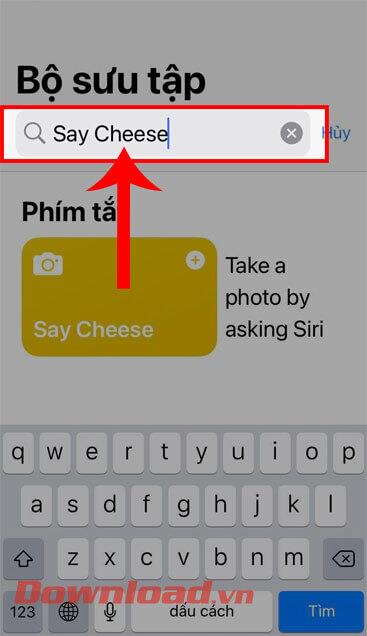
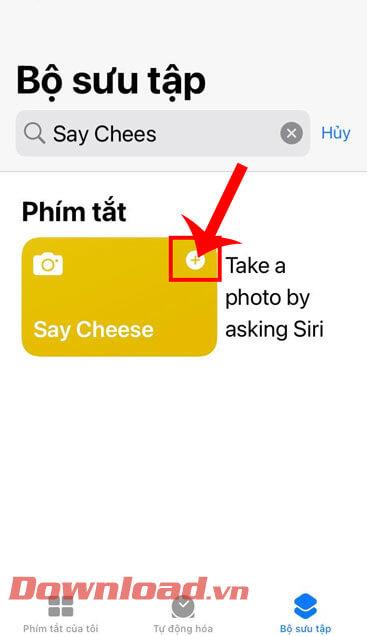
Steg 9: Slutligen, efter att ha aktiverat den här användbara funktionen, kan vi ringa Siri och säga " Hej Siri, säg ost " och Siri röstassistent tar ett foto omedelbart.
Dessutom kan du också följa några andra artiklar om iPhone-tips som:
Önskar dig framgång!
Om du vill få kontakter att ringa på tyst på din Android, justera bara Stör ej-undantag för favoritkontakter. Detaljer i artikeln.
Om dina Android-appar fortsätter att stängas oväntat behöver du inte leta längre. Här kommer vi att visa dig hur du fixar det i några enkla steg.
Om röstmeddelandeavisering inte försvinner på Android, rensa lokal data, avinstallera appuppdateringar eller kontrollera aviseringsinställningarna.
Om Android-tangentbordet inte visas, se till att återställa appen genom att rensa lokal data, avinstallera dess uppdateringar eller inaktivera gester.
Om du inte kan öppna e-postbilagor på Android, ladda ner bilagan och appar som kan öppna den och försök igen. Återställ också Gmail eller använd PC.
Om du får felet Problem med att ladda widgeten på Android rekommenderar vi att du tar bort och lägger till widgeten igen, kontrollerar behörigheter eller rensar cacheminnet.
Om Google Maps inte pratar i Android och du inte hör instruktionerna, se till att rensa data från appen eller installera om appen.
Instruktioner för att ändra hårfärg med PicsArt på din telefon. För att enkelt och enkelt ändra hårfärgen på dina foton, här inbjuder vi dig att följa med.
LDPlayer: Android Emulator för Windows PC & Laptop, LDPlayer är en gratis Android-emulator på datorn. Oavsett om du är en dator eller bärbar dator är LDPlayer fortfarande tillgänglig
Om Gmail för Android inte skickar e-post, kontrollera mottagarnas inloggningsuppgifter och serverkonfiguration, rensa appens cacheminne och data eller installera om Gmail.








